- Kesalahan 0xc00d36cb pada Windows 10 dapat terjadi karena kesalahan pada pemutar media atau file sistem yang rusak.
- Ganti dan perbaiki data sistem yang rusak dengan mudah dengan menginstal alat pemulihan sistem pihak ketiga.
- Menjalankan pemutar video Pemecah masalah Windows juga dapat memperbaiki pesan kesalahan 0xc00d36cb.
- Beberapa pengguna melaporkan bahwa menyetel ulang aplikasi Film & TV atau membuat akun pengguna baru juga akan memperbaiki masalah.

Perangkat lunak ini akan menjaga driver Anda tetap aktif dan berjalan, sehingga menjaga Anda tetap aman dari kesalahan umum komputer dan kegagalan perangkat keras. Periksa semua driver Anda sekarang dalam 3 langkah mudah:
- Unduh DriverFix (file unduhan terverifikasi).
- Klik Mulai Pindai untuk menemukan semua driver yang bermasalah.
- Klik Perbarui Driver untuk mendapatkan versi baru dan menghindari kegagalan fungsi sistem.
- DriverFix telah diunduh oleh 0 pembaca bulan ini.
Saat mencoba memutar video atau film menggunakan pemutar video default aktif
Windows 10, Anda mungkin mengalami kesalahan tidak dapat memutar video di Film dan TV 0xc00d36cb.Beberapa pengguna telah melaporkan kesalahan serupa di Komunitas Microsoft forum.
Saya tidak dapat memutar video di "film dan TV"
KESALAHAN: 0xc00d36cb
tolong selesaikan masalah ini..
Kesalahan ini dapat terjadi karena kesalahan pada pemutar media atau file sistem yang rusak. Jika Anda juga bermasalah dengan kesalahan ini, berikut adalah beberapa tips pemecahan masalah untuk membantu Anda mengatasi kesalahan 0xc00d36cb pada Windows 10.
Bagaimana cara memperbaiki kesalahan 0xc00d36cb pada Windows 10?
1. Gunakan alat pemulihan sistem pihak ketiga
Cara paling aman untuk menghilangkan kesalahan 0xc00d36cb pada Windows 10 adalah dengan menggunakan perangkat lunak khusus yang khusus memperbaiki atau mengganti file sistem yang rusak.
Dengan cara ini, Anda tidak perlu menjalankan pemecah masalah secara manual dan menelusuri file sistem Anda untuk menemukan kemungkinan penyebabnya, yang bisa membosankan, terutama jika Anda tidak memiliki pengalaman yang diperlukan.
Pembaruan Windows dimaksudkan untuk meningkatkan kinerja keseluruhan sistem operasi Anda, mengintegrasikan fitur-fitur baru, dan bahkan meningkatkan yang sudah ada. Namun, ada kalanya kesalahan tertentu dapat terjadi secara tiba-tiba.
Untungnya, jika Anda mengalami masalah seperti itu, ada perangkat lunak perbaikan Windows khusus yang dapat membantu Anda menyelesaikannya dalam waktu singkat, dan itu disebut memulihkan.
Ini adalah bagaimana Anda dapat memperbaiki kesalahan registri menggunakan Restoro:
- Unduh dan instal Restoro.
- Luncurkan aplikasi.
- Tunggu aplikasi untuk menemukan masalah stabilitas sistem dan kemungkinan infeksi malware.
- tekan Mulai Perbaikan.
- Restart PC Anda agar semua perubahan diterapkan.
Setelah proses selesai, komputer Anda akan berfungsi dengan baik dan Anda tidak perlu lagi khawatir tentang kesalahan Pembaruan Windows dalam bentuk apa pun.
⇒ Dapatkan Restoro
Penolakan:Program ini perlu ditingkatkan dari versi gratis untuk melakukan beberapa tindakan tertentu.
2. Jalankan pemecah masalah pemutaran video
- Klik Mulailah dan pilih Pengaturan.
- Pergi ke Pembaruan dan Keamanan.

- Gulir ke bawah dan buka Memecahkan masalah tab.
- Gulir ke bawah dan pilih Pemutaran Video pilihan.
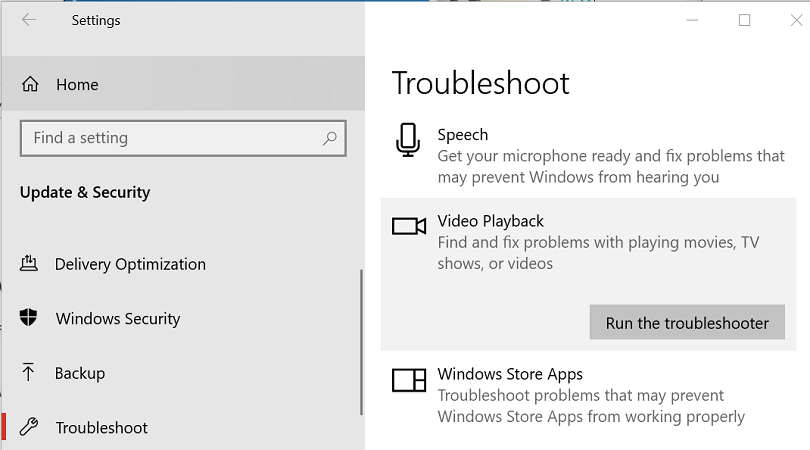
- Klik Jalankan Pemecah Masalah tombol.
- Pemecah masalah akan melakukan pemindaian awal dan menawarkan beberapa opsi.
- Pilih Lanjutkan dengan pemecah masalah ini.
- Pemecah masalah akan memindai sistem lagi untuk masalah driver dan codec.
- Ikuti petunjuk di layar dan terapkan perbaikan yang disarankan.
- Setelah selesai, tutup pemecah masalah, dan periksa apakah ada perbaikan.
3. Setel ulang aplikasi Film dan TV
- Klik Mulailah dan pilih Pengaturan.
- Pergi ke Aplikasi dan buka Aplikasi dan fitur tab.
- Gulir ke bawah ke Film dan TV.
- Anda juga dapat mencari aplikasi di bilah pencarian.
- Pilih Film dan TV.
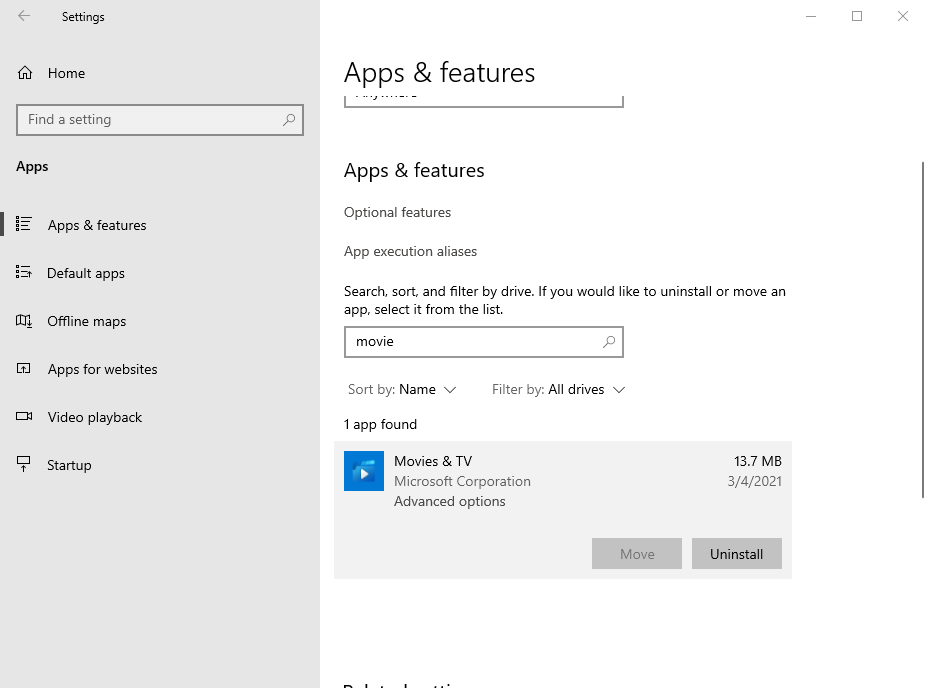
- Klik Maju pilihan.
- Gulir ke bawah dan klik pada Setel ulang tombol.
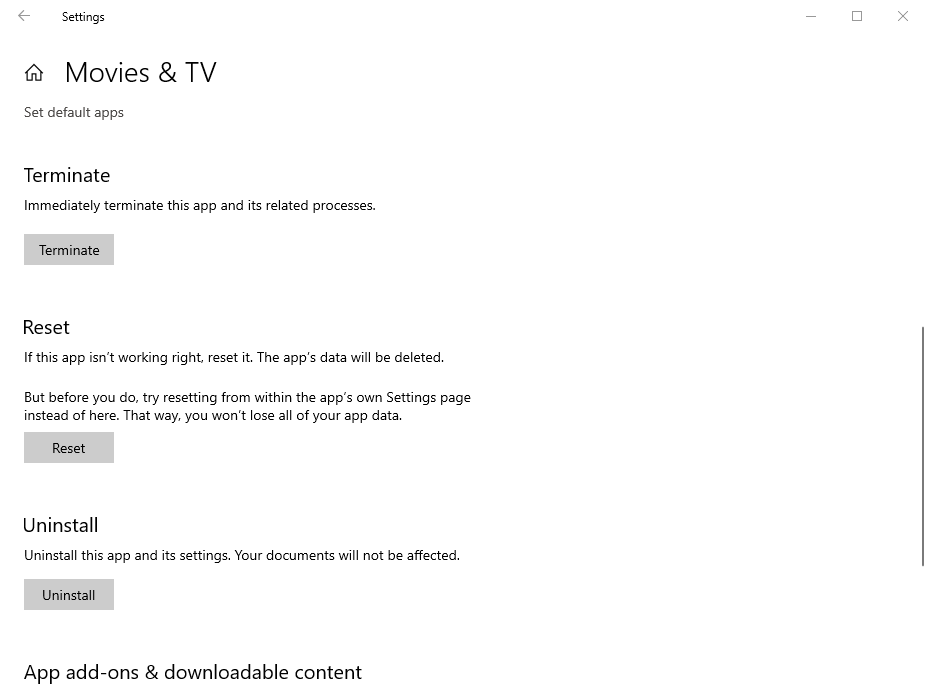
- Tutup jendela Pengaturan dan coba putar video dan periksa apakah ada peningkatan.
4. Buat akun pengguna baru
- Klik Mulailah dan pilih Pengaturan.
- Buka Akun.
- Buka Keluarga & pengguna lain tab.
- Gulir ke bawah ke Pengguna lain dan klik Tambahkan orang lain ke PC ini tombol.
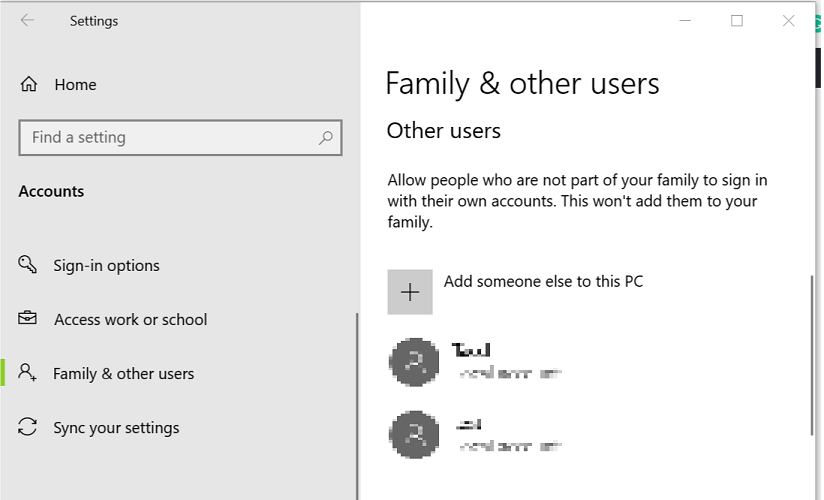
- Dalam Microsoft jendela akun, ketik alamat email Anda.
- Jika Anda tidak ingin memasukkan alamat email dan membuat akun lokal, klik Saya tidak memiliki informasi masuk orang ini pilihan sebagai gantinya.
- Selanjutnya, pilih Tambahkan pengguna tanpa akun Microsoft (untuk akun lokal).
- Jika tidak, masukkan detail login akun Microsoft Anda.
- Masukkan nama pengguna dan kata sandi untuk akun baru Anda. Juga, pilih pertanyaan keamanan dan tambahkan jawabannya.
- Setelah profil baru siap, keluar dari akun Anda saat ini.
- Masuk dengan akun yang baru dibuat dan jika Anda dapat memutar atau memodifikasi file media dengan kesalahan.
5. Periksa masalah izin
- Jika kesalahan terjadi saat memodifikasi properti file, itu bisa disebabkan oleh masalah izin.
- Klik kanan pada file yang bermasalah dan pilih Properti.
- Buka Keamanan tab.
- Klik Maju tombol.
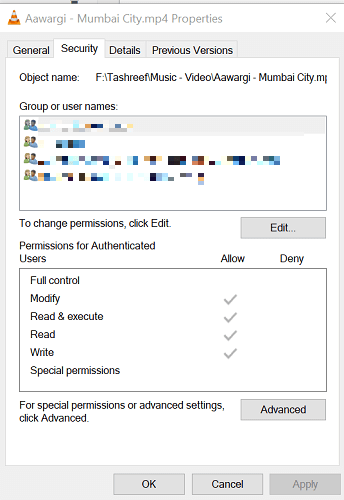
- Dalam Pengaturan Keamanan Tingkat Lanjut jendela, klik Ubah tautan.
- Dalam Pilih Pengguna atau Grup jendela, masuk Semua orang dalam kotak teks.
- Klik Periksa Nama tombol.
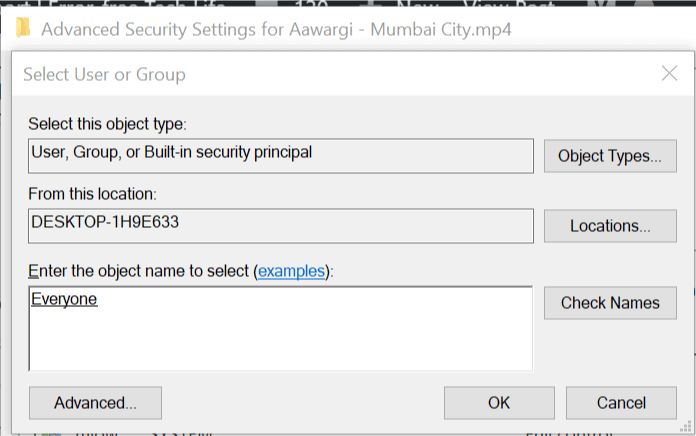
- Klik baik dan Menerapkan untuk menyimpan perubahan.
- Tutup semua Properti jendela.
- Coba mainkan file atau ubah propertinya dan periksa apakah ada perbaikan.
Kesalahan 0xc00d36cb pada Windows 10 disebabkan oleh kesalahan pada pemutar video default dan dapat diselesaikan dengan menjalankan pemecah masalah Pemutaran Video. Jika masalah berlanjut, coba metode lain dan lihat apakah itu membantu.

![Cara memperbaiki gambar yang rusak secara online [Alat terbaik untuk digunakan pada tahun 2020]](/f/2209f1433330814eae74963951343bcc.jpg?width=300&height=460)
![File atau direktori rusak dan tidak dapat dibaca [Perbaikan Mudah]](/f/81de52d02401860eaa7b61f638244689.jpg?width=300&height=460)